更新された4月2024:エラーメッセージの表示を停止し、最適化ツールを使用してシステムの速度を低下させます。 今すぐ入手 このリンク
- ダウンロードしてインストール こちらの修理ツール。
- コンピュータをスキャンしてみましょう。
- その後、ツールは あなたのコンピューターを修理する.
BAKファイル拡張子は、同じ目的でさまざまなアプリケーションで使用されるバックアップファイルです。 バックアップのために、1つ以上のファイルのコピーを保存します。 これらのほとんど ファイル拡張子 バックアップを保存する必要があるプログラムによって自動的に作成されます。 これには、バックアップされたブックマークを保存するWebブラウザから、1つ以上のファイルをアーカイブする特別なバックアッププログラムまでさまざまです。 メインブックマークファイルが破損している場合、保存されたブックマークを置き換えるために使用できます。
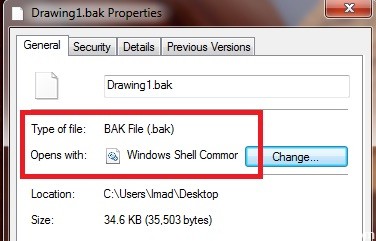
この拡張子はあらゆる種類のバックアップファイルに使用されるため、.bakファイルを作成するための標準形式はないため、creates.bakファイルを作成するプログラムは、それらの形式を決定できます。 これは、作成の標準とチェックイン方法を備えた.zipや.rarなどの他のファイルタイプとは異なり、.bakファイルから情報を抽出/インポートするための標準プログラムがないことも意味します。
BAKファイルで起こりうる問題:
- 開かれているBAKファイルの損傷。
- レジストリエントリ内のBAKファイルへの誤ったリンク。
- WindowsレジストリからBAKの説明を誤って削除します。
- BAK形式をサポートするアプリケーションの不完全なインストール。
- 開くBAKファイルが不要なマルウェアに感染しています。
- BAKファイルの開閉を管理するための十分なハードウェアリソースがコンピューターにありません。
- コンピューターがBAKファイルを開くために使用するデバイスドライバーは廃止されました。
BAKファイルでデータベースをバックアップする方法:
- SQL Studio Managerを開きます。
- 左側のナビゲーション領域で、バックアップするデータベースのインスタンスを選択します。
- 右クリック> [タスク]> [バックアップ]。
2024 年 XNUMX 月の更新:
ファイルの損失やマルウェアからの保護など、このツールを使用してPCの問題を防ぐことができるようになりました。 さらに、最大のパフォーマンスを得るためにコンピューターを最適化するための優れた方法です。 このプログラムは、Windowsシステムで発生する可能性のある一般的なエラーを簡単に修正します。完璧なソリューションが手元にある場合は、何時間ものトラブルシューティングを行う必要はありません。
- ステップ1: PC Repair&Optimizer Toolをダウンロード (Windows 10、8、7、XP、Vista - マイクロソフトゴールド認定)。
- ステップ2:“スキャンの開始PCの問題の原因である可能性があるWindowsレジストリ問題を見つけるため。
- ステップ3:“全て直すすべての問題を解決します。
- [宛先]で、[ディスク]を選択します。
- ターゲットファイルの拡張子は* .BAKでなければなりません。
BAKファイルを開く方法:
Microsoft SQL Server経由

- [オブジェクトエクスプローラー]領域で、SQL Serverの名前をクリックしてデータベースを表示します。
- [ユーザーデータベース]を選択し、復元するデータベースの名前を右クリックします。
- ドロップダウンメニューの[タスク]にマウスポインターを移動し、[復元]に移動して、[データベース]をクリックします。
- 「デバイスから」ラジオボタンをクリックしてから「…」ボタンをクリックして、バックアップメディアウィンドウを開きます。
- ドロップダウンメニューから[ファイル]を選択し、[追加]ボタンをクリックします。 File Explorerウィンドウが表示されます。
- BAKファイルに移動して選択し、[開く]をクリックしてファイルをバックアップメディアに追加します。
- [OK]をクリックし、もう一度[OK]をクリックして、保存するファイルを開きます。
Notepad ++経由

- Notepad ++ショートカットをダブルクリックするか、Windowsキーを押しながらSキーを押して検索機能を開き、Notepad ++と入力してEnterキーを押します。
- [Notepad ++ Settings]メニューをクリックして、[Preferences]を選択します。
- 左ペインで[バックアップ]を選択し、バックアップファイル(.bak)のディレクトリパスを確認します。
- バックアップファイルを見つけて右クリックし、[Notepad ++++で開く]を選択します。
- 最後の録音の前に、ファイル内のすべてのテキストが見つかります。 これで、テキストファイルとして保存したり、テキストをコピーして別のファイルで使用したりすることができます。
https://community.adobe.com/t5/Captivate/Opening-bak-files-CP-v4/td-p/2807013
専門家のヒント: この修復ツールはリポジトリをスキャンし、これらの方法のいずれも機能しなかった場合、破損したファイルまたは欠落しているファイルを置き換えます。 問題がシステムの破損に起因するほとんどの場合にうまく機能します。 このツールは、パフォーマンスを最大化するためにシステムも最適化します。 それはによってダウンロードすることができます ここをクリック

CCNA、Web開発者、PCトラブルシューター
私はコンピュータ愛好家で、実践的なITプロフェッショナルです。 私はコンピュータープログラミング、ハードウェアのトラブルシューティング、修理の分野で長年の経験があります。 私はWeb開発とデータベースデザインを専門としています。 また、ネットワーク設計およびトラブルシューティングに関するCCNA認定も受けています。

